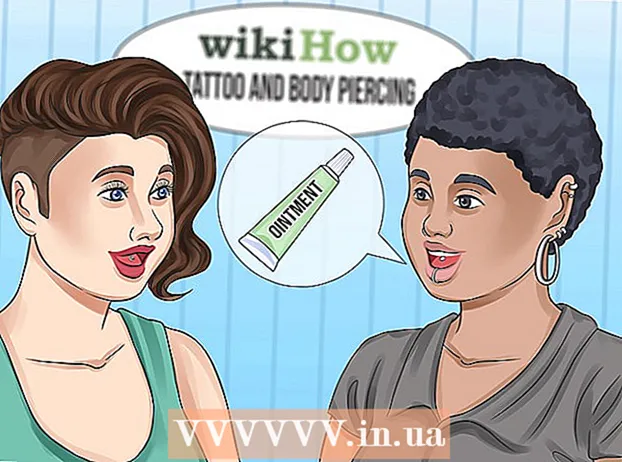Kirjoittaja:
Ellen Moore
Luomispäivä:
18 Tammikuu 2021
Päivityspäivä:
29 Kesäkuu 2024
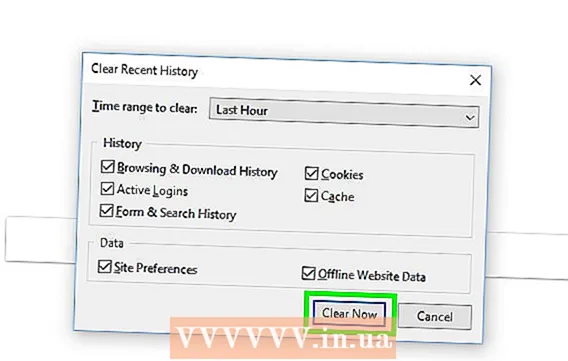
Sisältö
Firefox -selain kiinnittää paljon huomiota yksityisyyteen. Firefoxin takana oleva Mozilla uskoo, että jokaisella on oikeus yksityisyyteen Internetissä. Siksi Firefoxissa voit poistaa selaushistoriasi kokonaan, ja tässä artikkelissa kerrotaan, miten se tehdään.
Askeleet
 1 Käynnistä Firefox.
1 Käynnistä Firefox. 2 Napsauta valikkokuvaketta (☰). Se on ikkunan oikeassa yläkulmassa. Napsauta sitten "Kirjasto".
2 Napsauta valikkokuvaketta (☰). Se on ikkunan oikeassa yläkulmassa. Napsauta sitten "Kirjasto".  3 Napsauta "Lehti".
3 Napsauta "Lehti". 4 Valitse "Tyhjennä historia".
4 Valitse "Tyhjennä historia".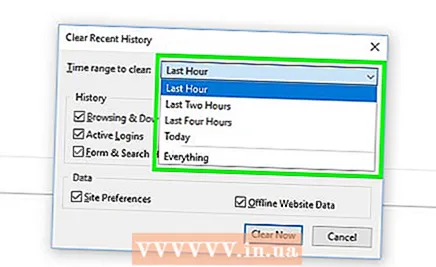 5 Valitse kuinka kauan historian tyhjentäminen kestää. Jos haluat poistaa koko historian, valitse ”Kaikki”.
5 Valitse kuinka kauan historian tyhjentäminen kestää. Jos haluat poistaa koko historian, valitse ”Kaikki”.  6 Valitse, mitkä tarinan osat haluat poistaa. Voit tyhjentää vain tietyt kohteet, kuten välimuistin, tai kaikki kohteet kerralla. Valitse alla olevien vaihtoehtojen vieressä olevat ruudut:
6 Valitse, mitkä tarinan osat haluat poistaa. Voit tyhjentää vain tietyt kohteet, kuten välimuistin, tai kaikki kohteet kerralla. Valitse alla olevien vaihtoehtojen vieressä olevat ruudut: - "Käyntien ja latausten historia" - vierailtujen sivustojen ja ladattujen tiedostojen luettelo tyhjennetään (itse tiedostoja ei poisteta).
- "Evästeet" - kaikki tietokoneellesi tallennetut evästeet poistetaan (tässä tapauksessa sinut kirjataan ulos tileiltäsi).
- "Aktiiviset istunnot" - Sinut kirjataan ulos kaikista tileistäsi, jotka on määritetty muistamaan kirjautumistietosi.
- "Välimuisti" - koko selaimen välimuisti tyhjennetään. Tee tämä, jos sivusto ei lataudu odotetulla tavalla.
- "Lomake- ja hakuhistoria" - kaikki antamasi hakutermit sekä automaattiset täydennykset poistetaan.
- "Sivuston asetukset" - sivustoasetukset poistetaan, esimerkiksi tiettyjen verkkosivustojen laajentumisaste; luettelo sivustoista, jotka ponnahdusikkunoiden esto on lisännyt sallittujen luetteloon; päätöksesi salasanojen tallentamisesta sivustoille (salasanoja ei poisteta).
- Offline -verkkosivuston tiedot - Kaikki tietyn verkkosivuston tietokoneellesi tallentamat tiedostot poistetaan. Verkkosivustot tallentavat tietoja tietokoneellesi (vain luvallasi), jotta voit tarkastella niitä offline -tilassa.
 7 Napsauta Poista nyt. Firefoxin historia tyhjennetään.
7 Napsauta Poista nyt. Firefoxin historia tyhjennetään.
Vinkkejä
- Jos käytät julkista tietokonetta, suosittelemme, että poistat selainhistorian aina, kun lopetat tietokoneen käytön.
- Selaushistoriaa ei tallenneta, jos työskentelet yksityisessä ikkunassa.
- Jos käytät Firefox Synciä, selaushistoriasi poistetaan myös kaikista muista tietokoneista, jotka tukevat synkronointia.
Varoitukset
- Poistettua historiaa ei voi palauttaa.